Este artículo se publicó en diciembre de 2004 y se conserva por motivos de archivo histórico
1. Introducción
Antes de empezar, tendremos ya preparadas en una carpeta las fotos que queramos incluir en nuestro VCD. Pueden ser tanto JPG como BMP. Por otro lado, también tendremos ya a mano la música que queramos incluir en el proyecto. Puede tratarse tanto de archivos WAV, MP3 ó MIDI.
Si al principio del VCD queremos que aparezca algún tipo de encabezamiento, cabecera o anagrama, del tipo 'Paco Productions', procuraremos tenerlo ya hecho con el programa correspondiente. Si se trata de una sola imagen, la montaremos con el Photoshop o similar. Si queremos algo en movimiento, un programa muy sencillo para hacer animaciones 3D es el COOL 3D. Pero esto es opcional. Si de momento no queremos estarnos a sutilezas, con el titulador del Magix vamos más que sobrados.
Tampoco vamos a hacer ningún menú (de momento): será un VCD que empezará a reproducirse al introducirlo en el reproductor y mostrará la película toda seguida hasta el final.
2. Importación de fotografías y música

Abrimos el Magix. Hacemos clic en la pestaña Controladores. Aquí se muestra el contenido de nuestro disco duro. Solo hay que buscar las carpetas donde tenemos el material que necesitamos: fotos y música:- Modos del ratón: selecciona uno u otro según quieras que todos los elementos del proyecto se comporten como una unidad (por ejemplo: para desplazarlos todos juntos con un solo clic por la línea de tiempo) o bien si quieres que sean independientes para moverlos separadamente por las pistas.
 - Buscar carpetas de fotos: localizar la carpeta que contenga las fotos. No hace falta seleccionarlas de una en una, pueden marcarse todas y bajarse a la vez a la primera pista. Por defecto, el tiempo para cada una es de 10 segundos, pero se puede modificar si pasas a modo Storyboard y haces clic sobre la duración de la foto. Se te abrirá una ventana donde puedes elegir el tiempo de la foto y si quieres que se aplique a todas las imágenes del proyecto o sólo a esa.
- Buscar carpetas de fotos: localizar la carpeta que contenga las fotos. No hace falta seleccionarlas de una en una, pueden marcarse todas y bajarse a la vez a la primera pista. Por defecto, el tiempo para cada una es de 10 segundos, pero se puede modificar si pasas a modo Storyboard y haces clic sobre la duración de la foto. Se te abrirá una ventana donde puedes elegir el tiempo de la foto y si quieres que se aplique a todas las imágenes del proyecto o sólo a esa. - Ahora vamos por la música: buscamos en la pestaña Controladores nuestros archivos de música. Con un clic sobre el archivo lo oímos. Para incorporarlo al proyecto: pinchar y arrastrar al punto donde queremos que empiece. Si queremos desplazarlo en la línea temporal sólo hay que pinchar y desplazar.
- Ahora vamos por la música: buscamos en la pestaña Controladores nuestros archivos de música. Con un clic sobre el archivo lo oímos. Para incorporarlo al proyecto: pinchar y arrastrar al punto donde queremos que empiece. Si queremos desplazarlo en la línea temporal sólo hay que pinchar y desplazar.3. Insertar y editar los Títulos
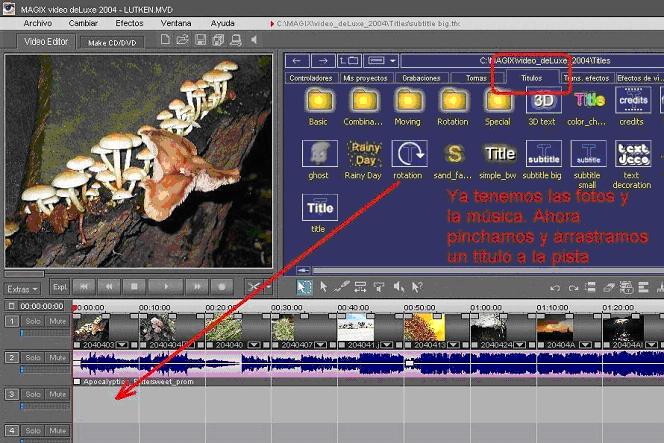 - ¿Queremos poner título a nuestra obra? En la pestaña títulos tenemos un montón de plantillas. Con un click sobre el titulo elegido lo veremos en la ventana de 'preview'. Con dos clicks lo incorporamos directamente al proyecto y se abre el editor de títulos. Aquí podemos elegir el tipo de letra, tamaño, color, movimiento.... Los títulos pueden ponerse tanto al principio del proyecto, sobre un fondo negro (o blanco) como encima de nuestras fotos en cualquier parte de la línea de tiempo.
- ¿Queremos poner título a nuestra obra? En la pestaña títulos tenemos un montón de plantillas. Con un click sobre el titulo elegido lo veremos en la ventana de 'preview'. Con dos clicks lo incorporamos directamente al proyecto y se abre el editor de títulos. Aquí podemos elegir el tipo de letra, tamaño, color, movimiento.... Los títulos pueden ponerse tanto al principio del proyecto, sobre un fondo negro (o blanco) como encima de nuestras fotos en cualquier parte de la línea de tiempo. - Editando el título: Ahora toca abrir el editor de títulos: basta hacer 2 clicks sobre el título en sí. Ponemos el título seleccionado directamente sobre las fotos de nuestro proyecto, como en el ejemplo de la imagen siguiente.
- Editando el título: Ahora toca abrir el editor de títulos: basta hacer 2 clicks sobre el título en sí. Ponemos el título seleccionado directamente sobre las fotos de nuestro proyecto, como en el ejemplo de la imagen siguiente.· Con el editor de títulos también podemos poner subtítulos. No es necesario escribirlo todo de nuevo en el editor, pues reconoce el formato .rtf : podemos tener los subtítulos o títulos de crédito escritos previamente y archivados como documento de texto.
· No sirve únicamente como 'Titulador' propiamente dicho. También permite incluir texto con o sin movimiento en cualquier punto del proyecto. Basta con elegir una plantilla, pincharla y arrastrar al punto (o sobre la foto) que queramos. Después, con el editor del títulos le damos forma, color y movimiento.
4. Añadiendo Transiciones y aplicando FX's
 - Las transiciones: Ahora toca poner transiciones entre las fotos. Vamos a la pestaña Transiciones efectos. Con un clic ves la transición en la ventana de preview. Para incluir una transición hay que pincharla y arrastrarla al punto que quieras. Verás que aparece una cruz blanca entre las dos fotos. Ese es el tiempo que dura la transición entre la foto A y la foto B.
- Las transiciones: Ahora toca poner transiciones entre las fotos. Vamos a la pestaña Transiciones efectos. Con un clic ves la transición en la ventana de preview. Para incluir una transición hay que pincharla y arrastrarla al punto que quieras. Verás que aparece una cruz blanca entre las dos fotos. Ese es el tiempo que dura la transición entre la foto A y la foto B.· Las fotos una vez pasadas a la línea de tiempo van 'enmarcadas' con 5 cuadrados: 4 en sus extremos y 1 en el centro del borde superior. Son los asidores ¿para qué sirve esto? Con el asidor superior izquierdo puedes hacer un fade-in desde negro. Es decir, que si desplazas ese asidor hacia la derecha, harás que la pantalla empiece en negro y vaya apareciendo la foto. Con el asidor superior derecho haces justo lo contrario: un fundido a negro. El asidor superior central puedes subirlo y bajarlo arrastrándolo con el ratón. Esto hará que la imagen sea más clara o más oscura. Con los asidores inferiores modificas la 'longitud' de la foto. Si arrastras un asidor inferior haciendo que se superponga la foto con la inmediatamente anterior/posterior, verás que aparece también una cruz blanca: se hará un fundido entre las dos fotos.
· Los asidores de los archivos de audio son muy similares: con los inferiores controlamos la duración, comienzo y final de la canción. Con los centrales izquierdo y derecho controlamos los fundios a silencio y con el central controlamos el volumen de toda la canción. Podemos hacer que el volumen suba o baje en momentos concretos del proyecto, pero eso lo dejamos para la siguiente entrega (lo haremos con la 'curva de efectos'). Con los archivos de música podemos hacer igual que con las fotos: si los superponemos se hará un fundido entre canciones.
 - FX's con las fotos: ¿queremos hacer algún tipo de efecto especial sobre una foto? Nos ponemos sobre la imagen y hacemos clic con el botón derecho del ratón. Se nos despliega un menú del que elegiremos el apartado Efectos de vídeo. Aquí nos aparece la pantalla de efectos de vídeo: 39 parámetros a retocar como mejor prefieras: color, movimiento, desplazamiento horizontal y vertical, imagen especular.. Podemos cambiar los valores del color, aplicar efectos de ojo de pez, lentes, desenfocar, retorcer, inclinar la imagen, realizar cromas sobre verde, azul, blanco y negro, acercar, desplazarse sobre la foto..... Vale la pena dedicarle un poco de tiempo y experimentar con todas las posibilidades.
- FX's con las fotos: ¿queremos hacer algún tipo de efecto especial sobre una foto? Nos ponemos sobre la imagen y hacemos clic con el botón derecho del ratón. Se nos despliega un menú del que elegiremos el apartado Efectos de vídeo. Aquí nos aparece la pantalla de efectos de vídeo: 39 parámetros a retocar como mejor prefieras: color, movimiento, desplazamiento horizontal y vertical, imagen especular.. Podemos cambiar los valores del color, aplicar efectos de ojo de pez, lentes, desenfocar, retorcer, inclinar la imagen, realizar cromas sobre verde, azul, blanco y negro, acercar, desplazarse sobre la foto..... Vale la pena dedicarle un poco de tiempo y experimentar con todas las posibilidades.5. Codificación y grabación del disco
- Grabación del disco: Ya tenemos el título, las fotos con transiciones y la música. Ya podemos pasar a la siguiente pantalla: seleccionamos la pestaña Crear CD/DVD. No hemos hecho capítulos en el VCD/SVCD, por lo tanto elegiremos la opción 'sin menú'. Hacemos clic en 'Grabar disco' Nos pedirá que le demos nombre al proyecto y a continuación se abre el menú de grabación: en este caso elegiremos la opción VCD ó SVCD.
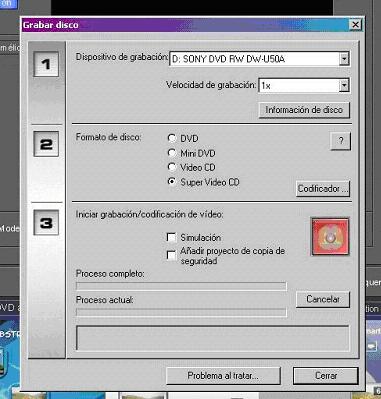
 - Codificando: Abrimos el apartado codificador. Por defecto ya viene preseleccionada la configuración que mejor se ajusta al formato que hemos elegido. Si vamos a opciones avanzadas podemos modificar estos parámetros, pero no nos hará falta por ahora, la fiesta ya vendrá más tarde.
- Codificando: Abrimos el apartado codificador. Por defecto ya viene preseleccionada la configuración que mejor se ajusta al formato que hemos elegido. Si vamos a opciones avanzadas podemos modificar estos parámetros, pero no nos hará falta por ahora, la fiesta ya vendrá más tarde.¿Ya está todo correcto ? pues solo queda hacer clic en OK, volveremos a la pantalla anterior. Entonces pulsamos el botón rojo y a esperar.
El Magix cuando codifica para grabar a CD/SVCD y DVD, guarda siempre una copia de nuestros proyectos acabados en la carpeta llamada my record.
Esto es todo por hoy. Que lo disfrutéis.
Boira



 - Buscar carpetas de fotos: localizar la carpeta que contenga las fotos. No hace falta seleccionarlas de una en una, pueden marcarse todas y bajarse a la vez a la primera pista. Por defecto, el tiempo para cada una es de 10 segundos, pero se puede modificar si pasas a modo Storyboard y haces clic sobre la duración de la foto. Se te abrirá una ventana donde puedes elegir el tiempo de la foto y si quieres que se aplique a todas las imágenes del proyecto o sólo a esa.
- Buscar carpetas de fotos: localizar la carpeta que contenga las fotos. No hace falta seleccionarlas de una en una, pueden marcarse todas y bajarse a la vez a la primera pista. Por defecto, el tiempo para cada una es de 10 segundos, pero se puede modificar si pasas a modo Storyboard y haces clic sobre la duración de la foto. Se te abrirá una ventana donde puedes elegir el tiempo de la foto y si quieres que se aplique a todas las imágenes del proyecto o sólo a esa. - Ahora vamos por la música: buscamos en la pestaña Controladores nuestros archivos de música. Con un clic sobre el archivo lo oímos. Para incorporarlo al proyecto: pinchar y arrastrar al punto donde queremos que empiece. Si queremos desplazarlo en la línea temporal sólo hay que pinchar y desplazar.
- Ahora vamos por la música: buscamos en la pestaña Controladores nuestros archivos de música. Con un clic sobre el archivo lo oímos. Para incorporarlo al proyecto: pinchar y arrastrar al punto donde queremos que empiece. Si queremos desplazarlo en la línea temporal sólo hay que pinchar y desplazar.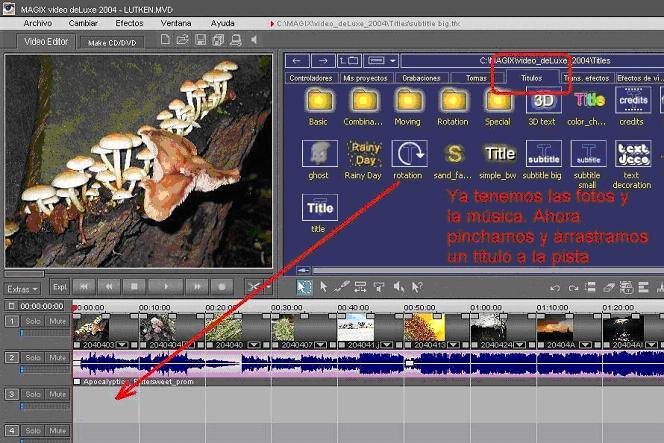 - ¿Queremos poner título a nuestra obra? En la pestaña títulos tenemos un montón de plantillas. Con un click sobre el titulo elegido lo veremos en la ventana de 'preview'. Con dos clicks lo incorporamos directamente al proyecto y se abre el editor de títulos. Aquí podemos elegir el tipo de letra, tamaño, color, movimiento.... Los títulos pueden ponerse tanto al principio del proyecto, sobre un fondo negro (o blanco) como encima de nuestras fotos en cualquier parte de la línea de tiempo.
- ¿Queremos poner título a nuestra obra? En la pestaña títulos tenemos un montón de plantillas. Con un click sobre el titulo elegido lo veremos en la ventana de 'preview'. Con dos clicks lo incorporamos directamente al proyecto y se abre el editor de títulos. Aquí podemos elegir el tipo de letra, tamaño, color, movimiento.... Los títulos pueden ponerse tanto al principio del proyecto, sobre un fondo negro (o blanco) como encima de nuestras fotos en cualquier parte de la línea de tiempo.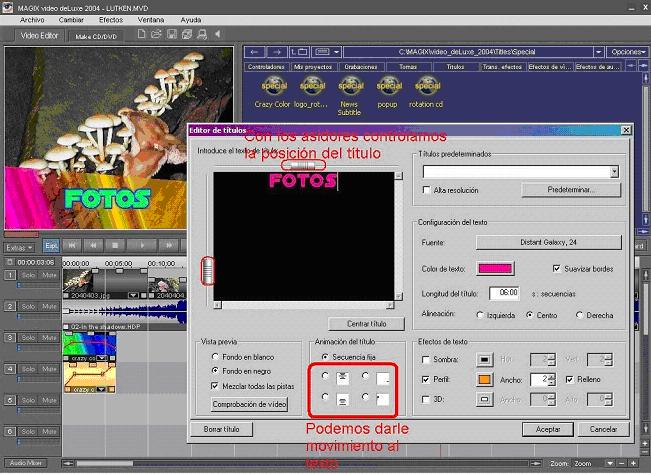 - Editando el título: Ahora toca abrir el editor de títulos: basta hacer 2 clicks sobre el título en sí. Ponemos el título seleccionado directamente sobre las fotos de nuestro proyecto, como en el ejemplo de la imagen siguiente.
- Editando el título: Ahora toca abrir el editor de títulos: basta hacer 2 clicks sobre el título en sí. Ponemos el título seleccionado directamente sobre las fotos de nuestro proyecto, como en el ejemplo de la imagen siguiente. - Las transiciones: Ahora toca poner transiciones entre las fotos. Vamos a la pestaña Transiciones efectos. Con un clic ves la transición en la ventana de preview. Para incluir una transición hay que pincharla y arrastrarla al punto que quieras. Verás que aparece una cruz blanca entre las dos fotos. Ese es el tiempo que dura la transición entre la foto A y la foto B.
- Las transiciones: Ahora toca poner transiciones entre las fotos. Vamos a la pestaña Transiciones efectos. Con un clic ves la transición en la ventana de preview. Para incluir una transición hay que pincharla y arrastrarla al punto que quieras. Verás que aparece una cruz blanca entre las dos fotos. Ese es el tiempo que dura la transición entre la foto A y la foto B. - FX's con las fotos: ¿queremos hacer algún tipo de efecto especial sobre una foto? Nos ponemos sobre la imagen y hacemos clic con el botón derecho del ratón. Se nos despliega un menú del que elegiremos el apartado Efectos de vídeo. Aquí nos aparece la pantalla de efectos de vídeo: 39 parámetros a retocar como mejor prefieras: color, movimiento, desplazamiento horizontal y vertical, imagen especular.. Podemos cambiar los valores del color, aplicar efectos de ojo de pez, lentes, desenfocar, retorcer, inclinar la imagen, realizar cromas sobre verde, azul, blanco y negro, acercar, desplazarse sobre la foto..... Vale la pena dedicarle un poco de tiempo y experimentar con todas las posibilidades.
- FX's con las fotos: ¿queremos hacer algún tipo de efecto especial sobre una foto? Nos ponemos sobre la imagen y hacemos clic con el botón derecho del ratón. Se nos despliega un menú del que elegiremos el apartado Efectos de vídeo. Aquí nos aparece la pantalla de efectos de vídeo: 39 parámetros a retocar como mejor prefieras: color, movimiento, desplazamiento horizontal y vertical, imagen especular.. Podemos cambiar los valores del color, aplicar efectos de ojo de pez, lentes, desenfocar, retorcer, inclinar la imagen, realizar cromas sobre verde, azul, blanco y negro, acercar, desplazarse sobre la foto..... Vale la pena dedicarle un poco de tiempo y experimentar con todas las posibilidades.
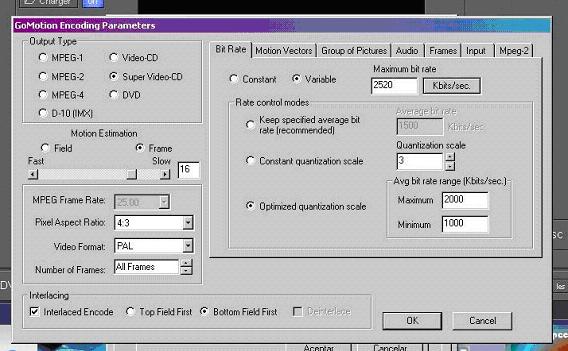 - Codificando: Abrimos el apartado codificador. Por defecto ya viene preseleccionada la configuración que mejor se ajusta al formato que hemos elegido. Si vamos a opciones avanzadas podemos modificar estos parámetros, pero no nos hará falta por ahora, la fiesta ya vendrá más tarde.
- Codificando: Abrimos el apartado codificador. Por defecto ya viene preseleccionada la configuración que mejor se ajusta al formato que hemos elegido. Si vamos a opciones avanzadas podemos modificar estos parámetros, pero no nos hará falta por ahora, la fiesta ya vendrá más tarde.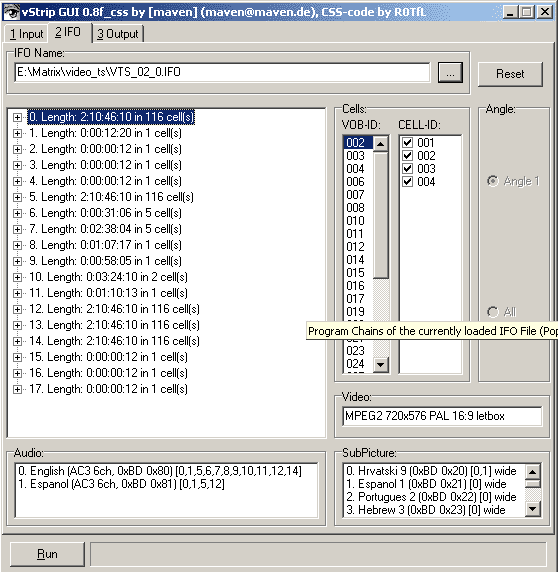
 En la parte superior izquierda nos encontramos con las pestañas de la imágen. Indican los pasos que hemos de seguir. Primero seleccionar los archivos de entrada "input", luego definir el IFO que controla esos archivos, y por último el archivo de salida (output)
En la parte superior izquierda nos encontramos con las pestañas de la imágen. Indican los pasos que hemos de seguir. Primero seleccionar los archivos de entrada "input", luego definir el IFO que controla esos archivos, y por último el archivo de salida (output)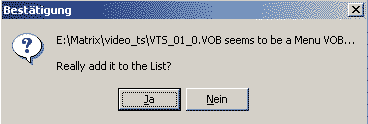

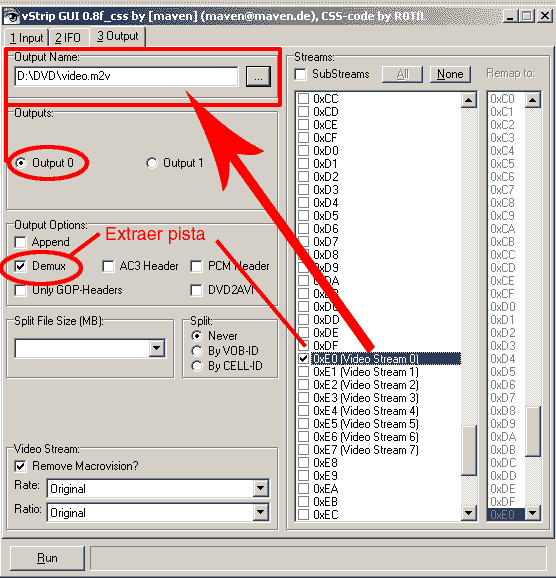
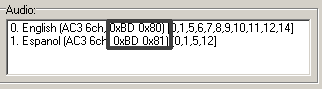 En este DVD en concreto vemos que hay solamente dos pistas de audio. La pista en inglés es la 0xBD 0x80 y la 0xBD 0x81. Nos vamos a olvidar de la primera parte de ambas pistas y vamos a recordar solamente lo siguiente:
En este DVD en concreto vemos que hay solamente dos pistas de audio. La pista en inglés es la 0xBD 0x80 y la 0xBD 0x81. Nos vamos a olvidar de la primera parte de ambas pistas y vamos a recordar solamente lo siguiente: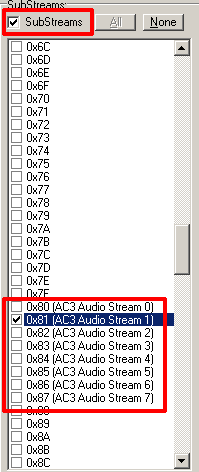 El proceso para extraer el audio difiere ligeramente del que acabamos de ver para el vídeo. En primer lugar, hemos de macar "Output 1" porque ahora vamos a definir una nueva pista. Así conservarmos las opciones elegidas para la pista de vídeo (Output 0) En esta ocasión, además, hemos de marcar la casilla "SubStreams" (Pistas "hijas") Si vamos bajando encontraremos una zona que contiene las "AC3 Audio Stream" o pistas de audio AC3. Ahí tenemos la 0x80, 0x81 y todas las que hayan. Marcamos la que nos interese y, ahora sí, el resto del proceso es el mismo que para la pista de vídeo, esto es:
El proceso para extraer el audio difiere ligeramente del que acabamos de ver para el vídeo. En primer lugar, hemos de macar "Output 1" porque ahora vamos a definir una nueva pista. Así conservarmos las opciones elegidas para la pista de vídeo (Output 0) En esta ocasión, además, hemos de marcar la casilla "SubStreams" (Pistas "hijas") Si vamos bajando encontraremos una zona que contiene las "AC3 Audio Stream" o pistas de audio AC3. Ahí tenemos la 0x80, 0x81 y todas las que hayan. Marcamos la que nos interese y, ahora sí, el resto del proceso es el mismo que para la pista de vídeo, esto es: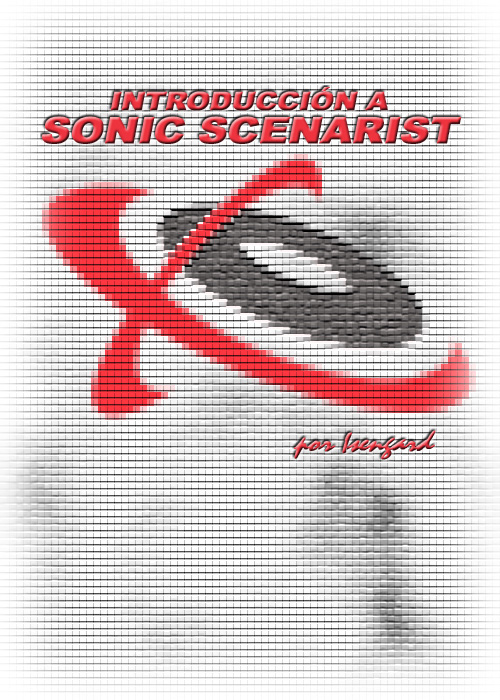
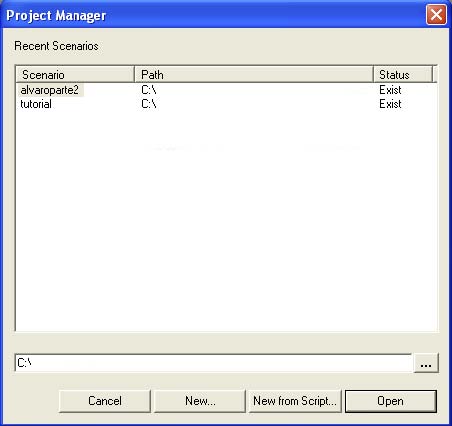
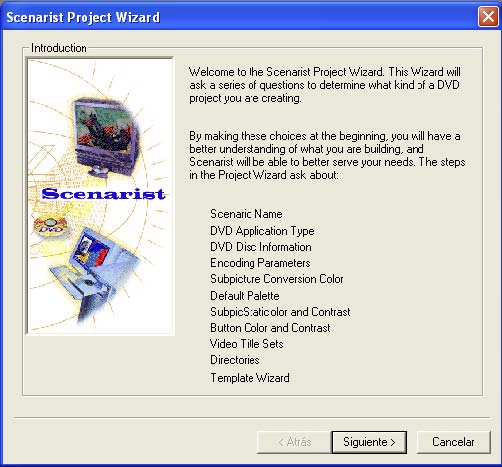
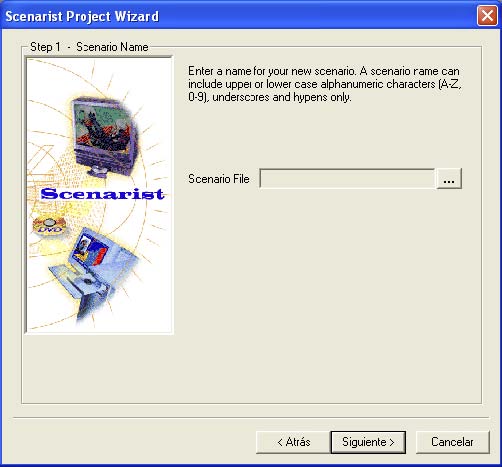
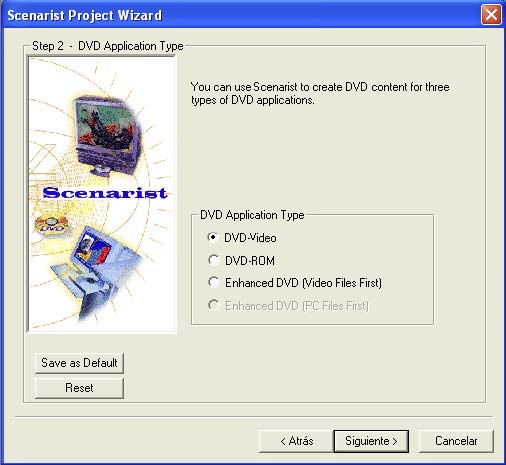
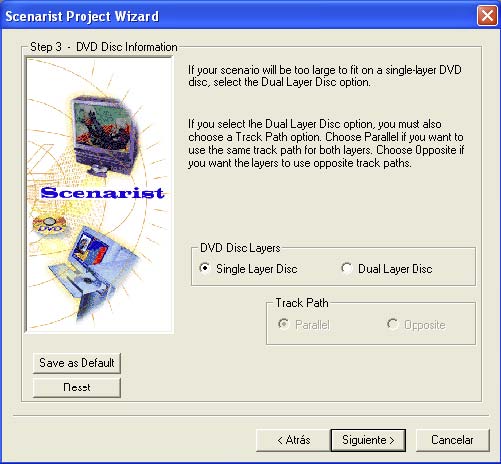
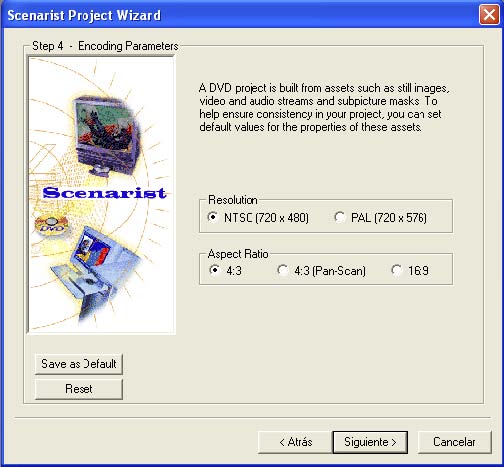
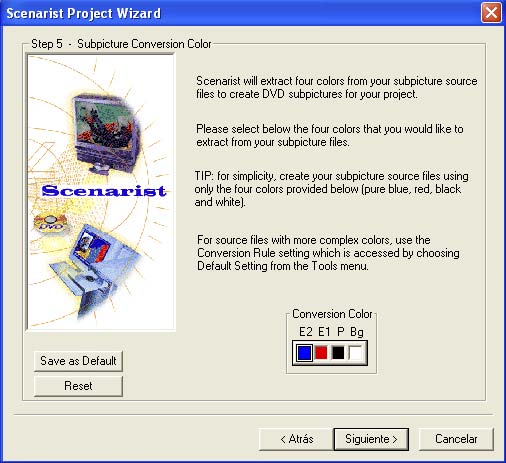
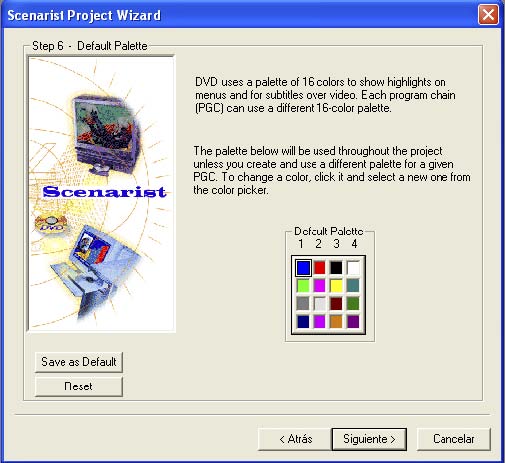
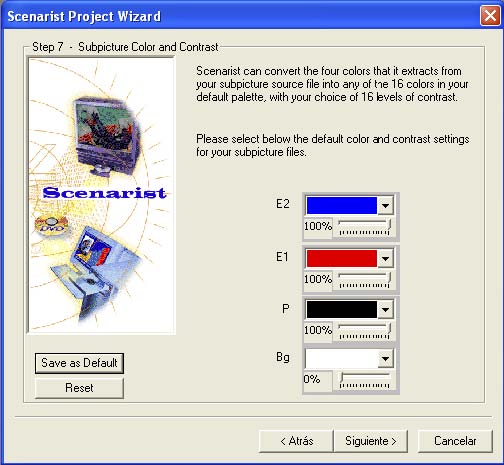
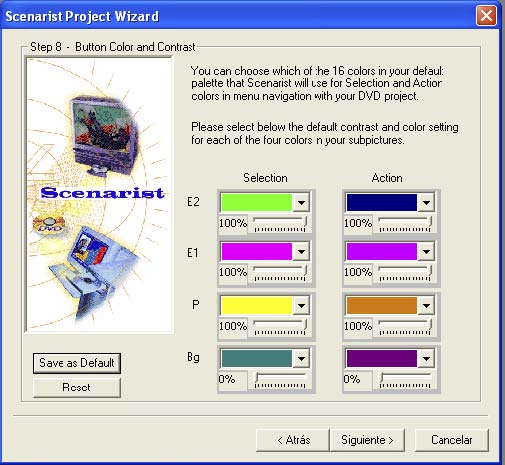
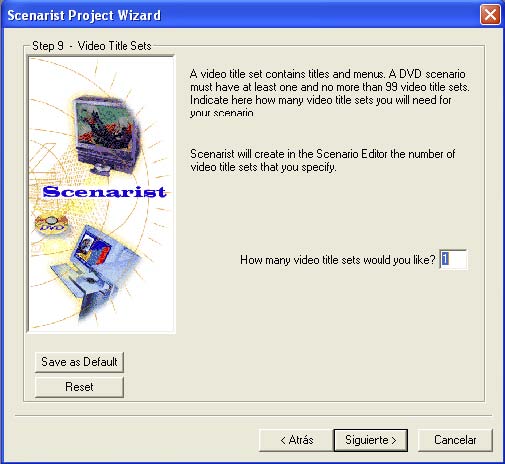
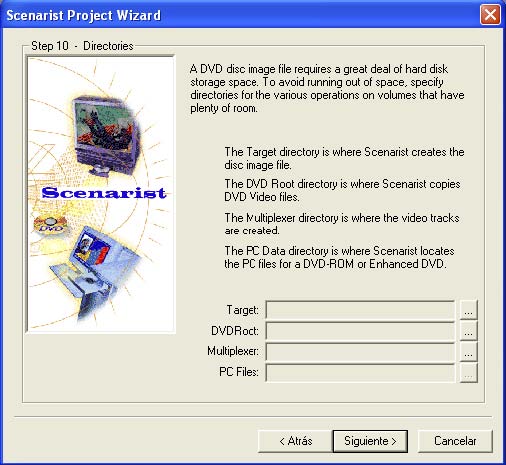
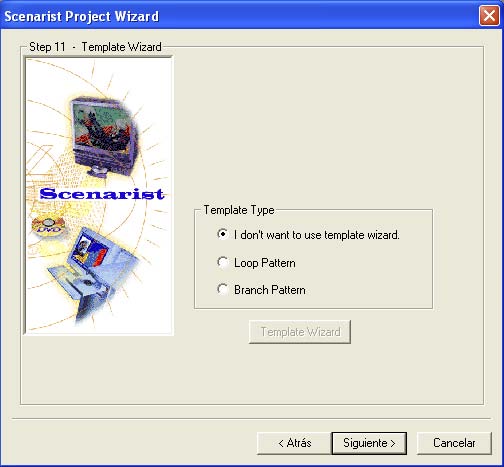
14.png)
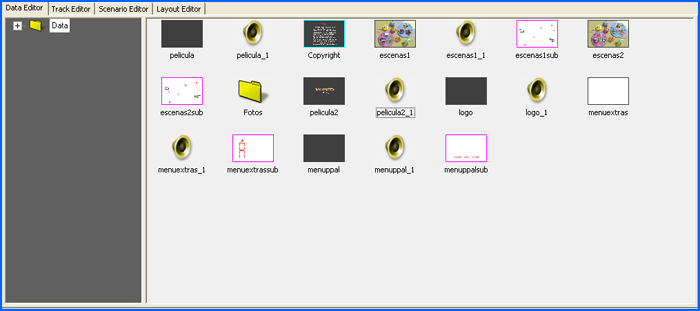
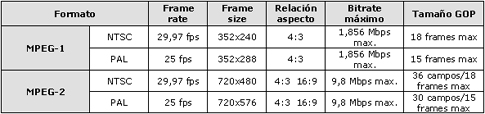
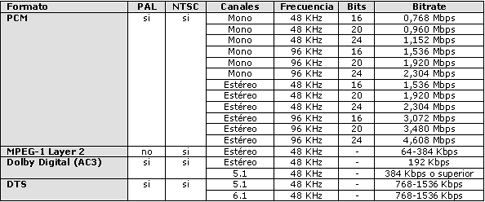

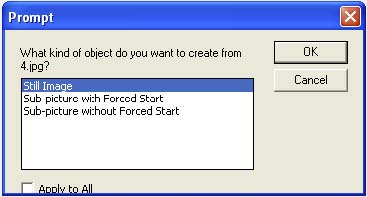
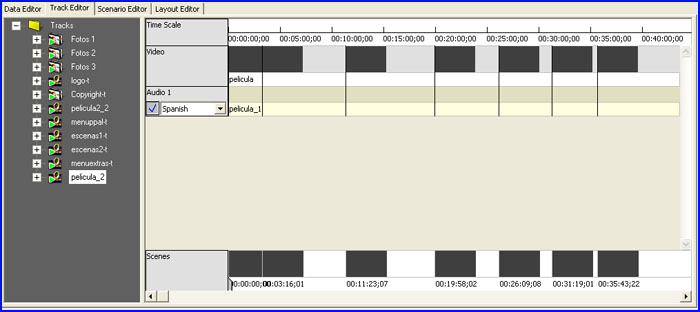
 Una vez en el sitio correcto pulsamos en el botón New Scene de la barra de botones.
Una vez en el sitio correcto pulsamos en el botón New Scene de la barra de botones. 
 Para crear las escenas movemos el puntero del sector Scenes hasta el punto que deseemos, o bien introducimos el tiempo exacto en el contador de tiempo que se encuentra en la barra de botones. Una vez en el sitio correcto pulsamos en el botón New Scene de la barra de botones. Una vez en el sitio correcto pulsamos en el botón New Scene de la barra de botones. Se creará una pista de audio bajo la de vídeo. En el menú desplegable seleccionamos el idioma del audio y arrastramos desde la ventana de assets el audio correspondiente. Podemos seguir arrastrando y creando pistas de audio con los distintos idiomas de nuestro video.
Para crear las escenas movemos el puntero del sector Scenes hasta el punto que deseemos, o bien introducimos el tiempo exacto en el contador de tiempo que se encuentra en la barra de botones. Una vez en el sitio correcto pulsamos en el botón New Scene de la barra de botones. Una vez en el sitio correcto pulsamos en el botón New Scene de la barra de botones. Se creará una pista de audio bajo la de vídeo. En el menú desplegable seleccionamos el idioma del audio y arrastramos desde la ventana de assets el audio correspondiente. Podemos seguir arrastrando y creando pistas de audio con los distintos idiomas de nuestro video. Se creará una nueva pista para ángulos donde podremos arrastrar el video del ángulo en cuestión.
Se creará una nueva pista para ángulos donde podremos arrastrar el video del ángulo en cuestión. Se creará una pista de subtítulos. En el menú desplegable podemos elegir el idioma.
Se creará una pista de subtítulos. En el menú desplegable podemos elegir el idioma. En el contador de tiempo vamos avanzando con las flechas a lo largo del vídeo. Llegados al punto en que queramos que aparezca el subtítulo, pinchamos en el botón Add Subtitle Text.
En el contador de tiempo vamos avanzando con las flechas a lo largo del vídeo. Llegados al punto en que queramos que aparezca el subtítulo, pinchamos en el botón Add Subtitle Text.  Se abrirá una ventana donde podremos introducir el texto.
Se abrirá una ventana donde podremos introducir el texto. ): Inserta un stop en la reproducción de un set de subtítulos.
): Inserta un stop en la reproducción de un set de subtítulos. Se abrirá una ventana donde podremos indicar la ubicación del script y las subpictures externas. Al pulsar Start se tomará un tiempo en codificar los subtítulos y mostrarlos en la pista de subtítulos.
Se abrirá una ventana donde podremos indicar la ubicación del script y las subpictures externas. Al pulsar Start se tomará un tiempo en codificar los subtítulos y mostrarlos en la pista de subtítulos.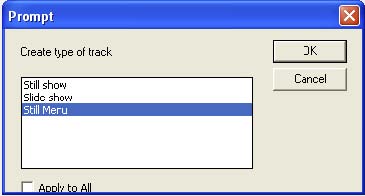
 Para crear un menú estático, como veremos más adelante.
Para crear un menú estático, como veremos más adelante. Para crear una presentación de imágenes.
Para crear una presentación de imágenes. Para crear una presentación de imágenes. La diferencia con la anterior es que podemos añadirle audio y subpictures, y además podemos variar la duración de cada una de las imágenes.
Para crear una presentación de imágenes. La diferencia con la anterior es que podemos añadirle audio y subpictures, y además podemos variar la duración de cada una de las imágenes.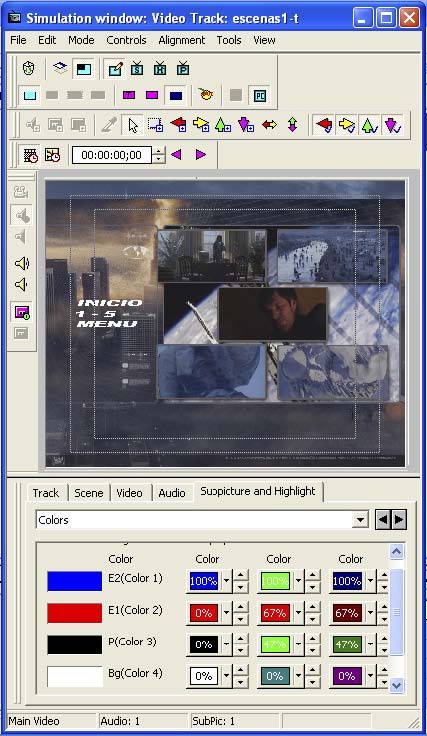
 y vamos encuadrando los distintos botones de nuestro menú. Si no vemos nuestra subpicture, podemos visualizarla pinchando en el botón Original Subpicture,
y vamos encuadrando los distintos botones de nuestro menú. Si no vemos nuestra subpicture, podemos visualizarla pinchando en el botón Original Subpicture, o bien marcando Original Subpicture Image dentro del menú Mode de la barra de menús.
o bien marcando Original Subpicture Image dentro del menú Mode de la barra de menús. Las flechas representan los botones de dirección del mando a distancia. Una vez seleccionado el botón a configurar, pinchamos en cada una de las flechas y arrastramos el ratón desde nuestro botón al botón al que queramos que se dirija la selección cuando sea pulsada esa tecla de dirección en el mando a distancia.
Las flechas representan los botones de dirección del mando a distancia. Una vez seleccionado el botón a configurar, pinchamos en cada una de las flechas y arrastramos el ratón desde nuestro botón al botón al que queramos que se dirija la selección cuando sea pulsada esa tecla de dirección en el mando a distancia.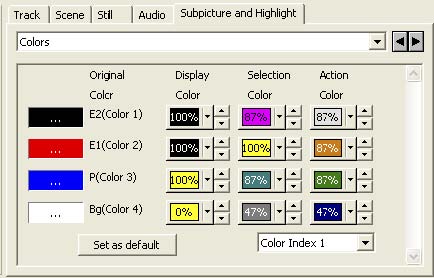
 Software Simulation, Hardware Simulation o Preview Mode. Aparecerán unos controles de vídeo y pulsando el botón Play podremos visualizar el comportamiento del menú.
Software Simulation, Hardware Simulation o Preview Mode. Aparecerán unos controles de vídeo y pulsando el botón Play podremos visualizar el comportamiento del menú.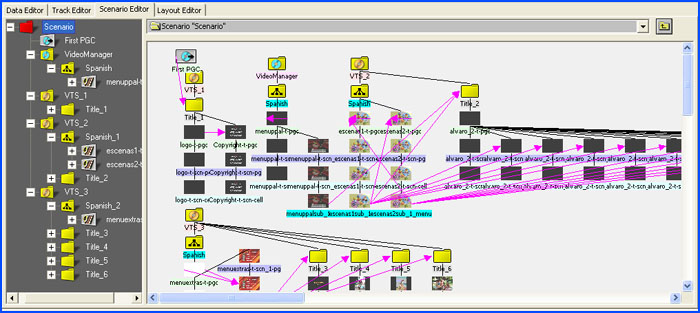
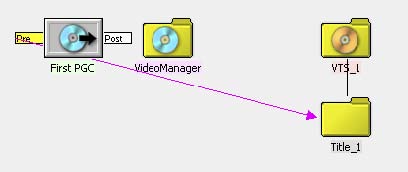
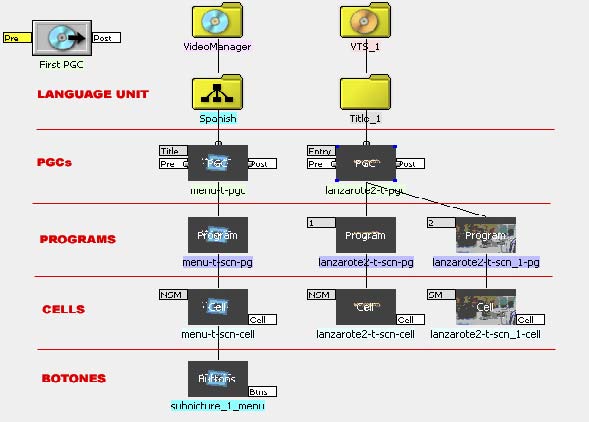
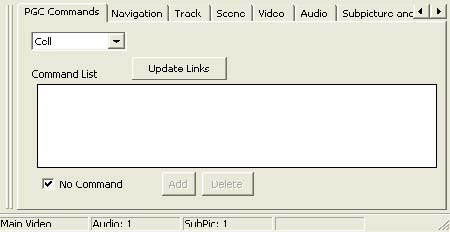
 Al pinchar en él, se muestra una flecha rosa junto al cursor del ratón y podremos arrastrar desde un PGC (desde la etiqueta Pre o Post, en función de lo que queramos), hasta otro con el que queramos conectar. Esto añade automáticamente un comando Jump a los Pre o Post-Command del PGC origen, lo que simplifica mucho el proceso.
Al pinchar en él, se muestra una flecha rosa junto al cursor del ratón y podremos arrastrar desde un PGC (desde la etiqueta Pre o Post, en función de lo que queramos), hasta otro con el que queramos conectar. Esto añade automáticamente un comando Jump a los Pre o Post-Command del PGC origen, lo que simplifica mucho el proceso.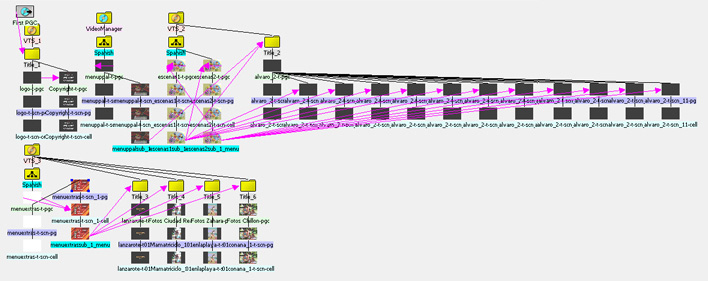
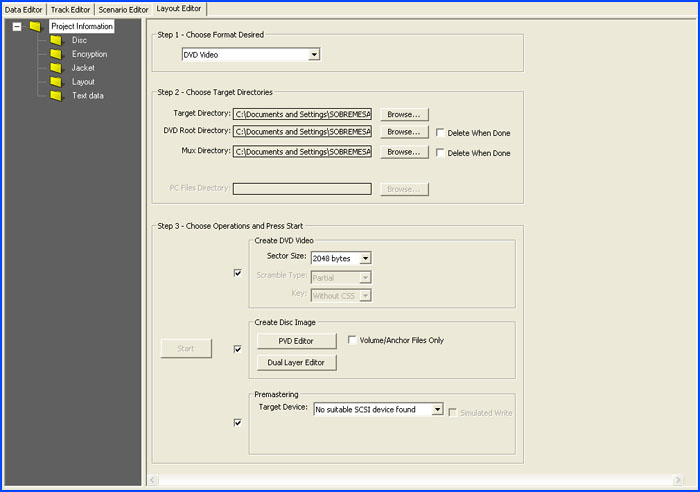

 Como he indicado en la introducción, DVDShrink ofrece la fantástica ventaja de desencriptar y procesar (recomprimir y rehacer la autoría) al mismo tiempo, lo que nos ahorra el tiempo de desencriptado y una buena cantidad de Gb's en el disco duro al no necesitar espacio intermedio, tan sólo los 4,389 GB finales que tendrá nuestro DVD-R/+R No obstante, por si tenemos una copia del DVD-Video original en el disco duro, DVDShrink nos permite seleccionar el origen del DVD-Video. Si vamos a procesar un disco DVD-Video hemos de pinchar en "Open Disk" (abrir disco) y a continuación seleccionamos la unidad de DVD-ROM (de tener más de una) en la que está el DVD-Video a procesar. Si ya tenemos una copia de ese DVD en nuestro disco duro (con o sin encriptación) entonces seleccionamos "Open Files" y le indicamos al programa dónde está la carpeta "VIDEO_TS" que contiene los archivos del DVD-Video
Como he indicado en la introducción, DVDShrink ofrece la fantástica ventaja de desencriptar y procesar (recomprimir y rehacer la autoría) al mismo tiempo, lo que nos ahorra el tiempo de desencriptado y una buena cantidad de Gb's en el disco duro al no necesitar espacio intermedio, tan sólo los 4,389 GB finales que tendrá nuestro DVD-R/+R No obstante, por si tenemos una copia del DVD-Video original en el disco duro, DVDShrink nos permite seleccionar el origen del DVD-Video. Si vamos a procesar un disco DVD-Video hemos de pinchar en "Open Disk" (abrir disco) y a continuación seleccionamos la unidad de DVD-ROM (de tener más de una) en la que está el DVD-Video a procesar. Si ya tenemos una copia de ese DVD en nuestro disco duro (con o sin encriptación) entonces seleccionamos "Open Files" y le indicamos al programa dónde está la carpeta "VIDEO_TS" que contiene los archivos del DVD-Video





 - "Enable Video Preview": Activa la vista previa del vídeo y podremos ver el vídeo mientras es procesado. Sin embargo, el proceso necesitará más tiempo para completarse.
- "Enable Video Preview": Activa la vista previa del vídeo y podremos ver el vídeo mientras es procesado. Sin embargo, el proceso necesitará más tiempo para completarse.
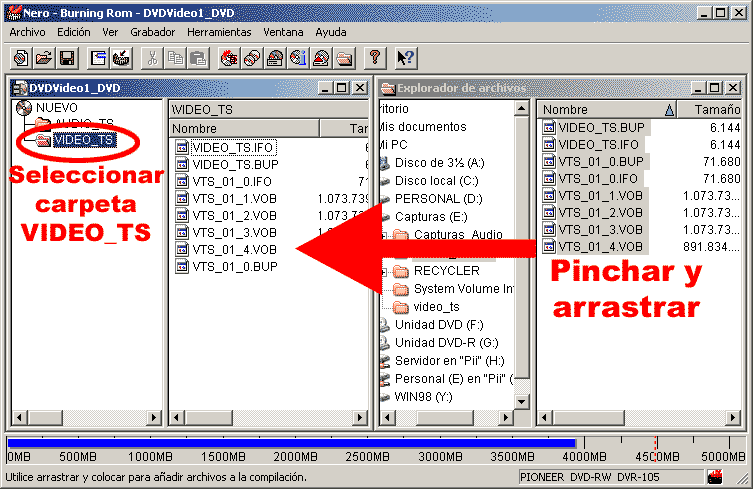

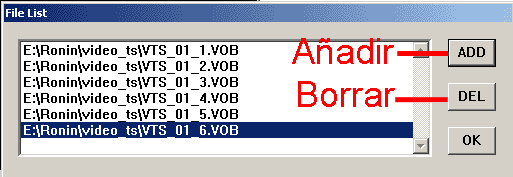

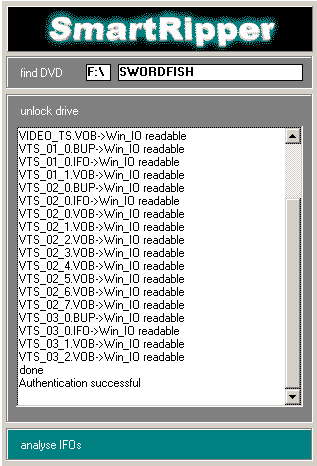
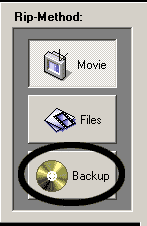
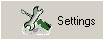
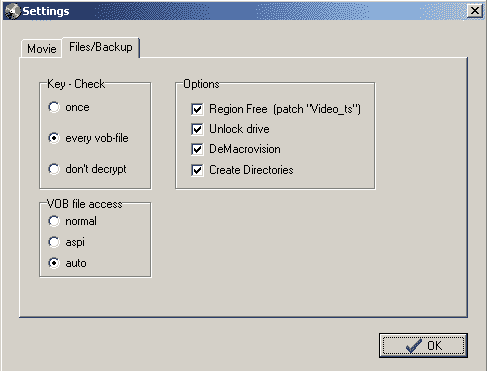
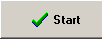 . .
. .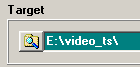 . .
. .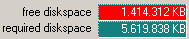 .
.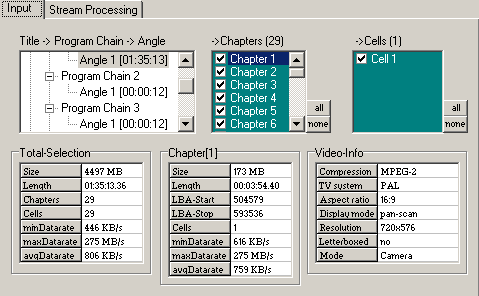

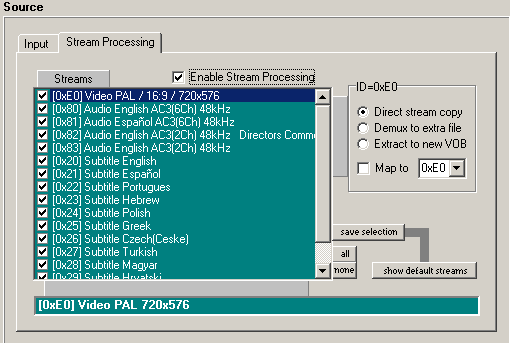 Desde la pestaña "Stream Processing" podremos decidir qué queremos extraer y cómo vamos a hacerlo. Video, evidentemente será la pista con el vídeo (a veces puede haber más de una si la película posee más de un ángulo). Normalmente hay varias, así que habrá que llevar cuidado con extraer tan sólo la(s) que nos interese, lo mismo sucede con Subtitle (subtítulos)
Desde la pestaña "Stream Processing" podremos decidir qué queremos extraer y cómo vamos a hacerlo. Video, evidentemente será la pista con el vídeo (a veces puede haber más de una si la película posee más de un ángulo). Normalmente hay varias, así que habrá que llevar cuidado con extraer tan sólo la(s) que nos interese, lo mismo sucede con Subtitle (subtítulos)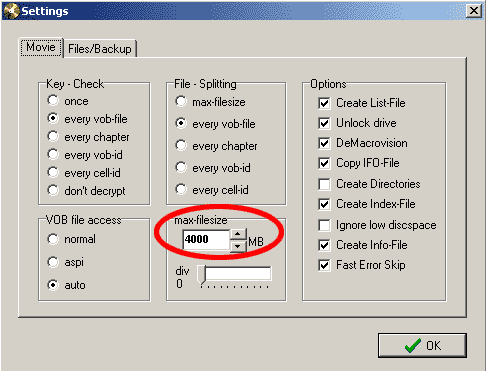
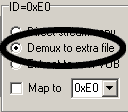 A continuación hay que realizar un pequeño pero importante cambiocambio. Una vez seleccionadas las pistas que nos interesan deberemos ir al recuadro que aparece en la imágen y seleccionar la opción "Demux to extra file" (extraer hacia archivo extra). ¡Cuidado! hay que seleccionar esta opción con TODAS las pistas que queramos extraer. Es decir, si seleccionamos la pista de vídeo, y dos bandas sonoras, habrá que seleccionarla tres veces, una por cada pista:
A continuación hay que realizar un pequeño pero importante cambiocambio. Una vez seleccionadas las pistas que nos interesan deberemos ir al recuadro que aparece en la imágen y seleccionar la opción "Demux to extra file" (extraer hacia archivo extra). ¡Cuidado! hay que seleccionar esta opción con TODAS las pistas que queramos extraer. Es decir, si seleccionamos la pista de vídeo, y dos bandas sonoras, habrá que seleccionarla tres veces, una por cada pista:



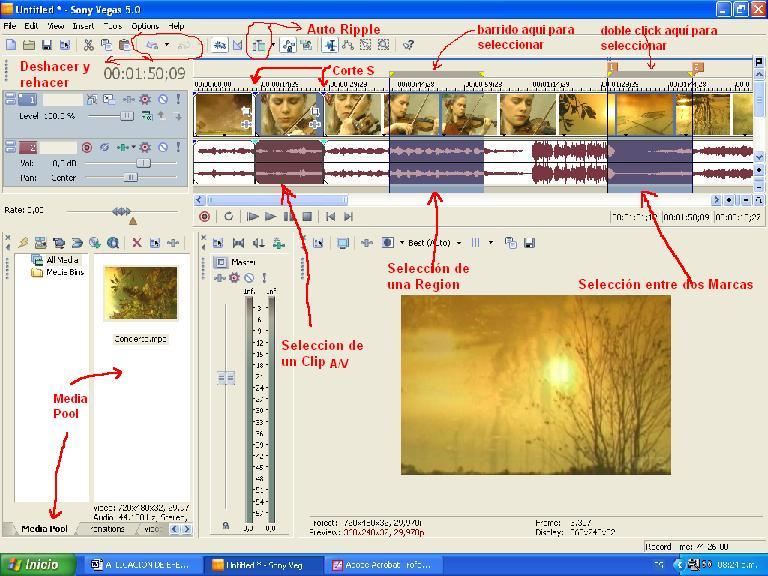
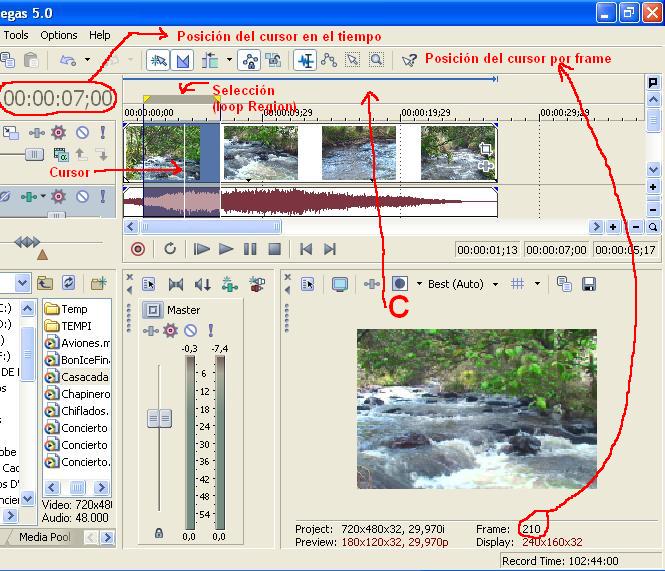
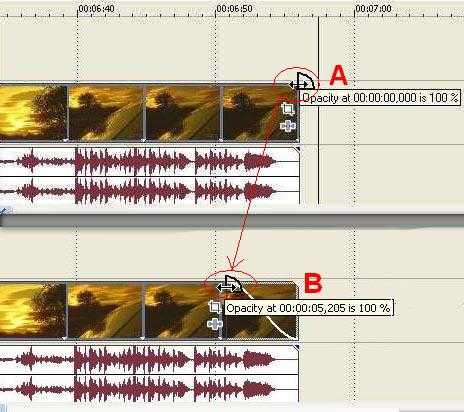

 Los controles de las cabeceras de audio y video difieren bastante, pero además el comportamiento de las pistas de Video y Audio es diferente: en las de Video, a manera de capas, la superior o #1 cubre a las inferiores y así sucesivamente. (A no ser que a propósito le demos transparencia a la de arriba).
Los controles de las cabeceras de audio y video difieren bastante, pero además el comportamiento de las pistas de Video y Audio es diferente: en las de Video, a manera de capas, la superior o #1 cubre a las inferiores y así sucesivamente. (A no ser que a propósito le demos transparencia a la de arriba).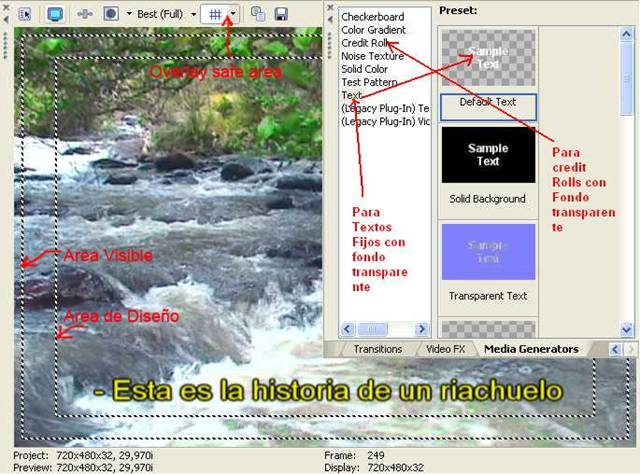
 Imagen por
Imagen por 





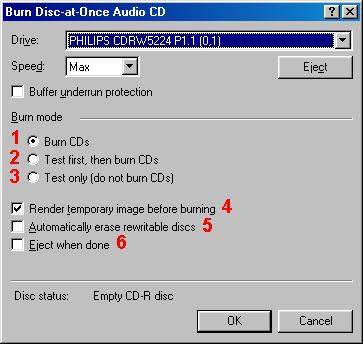 1.- Burn CDs: Es para grabar directamente al CD
1.- Burn CDs: Es para grabar directamente al CD by Leoncio
by Leoncio
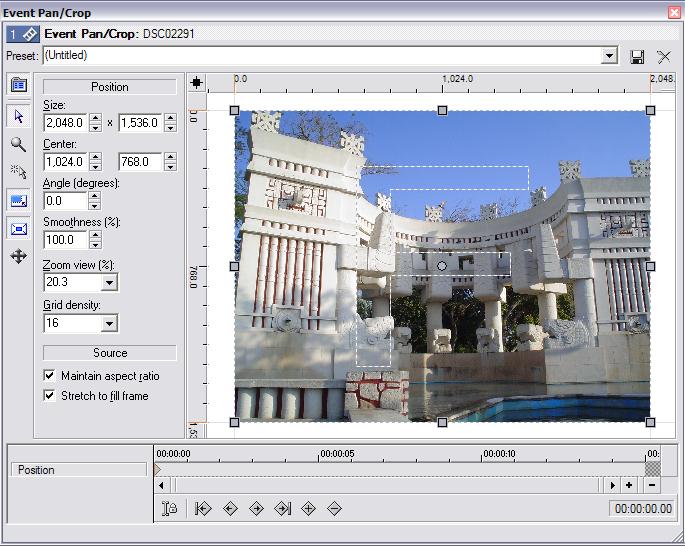
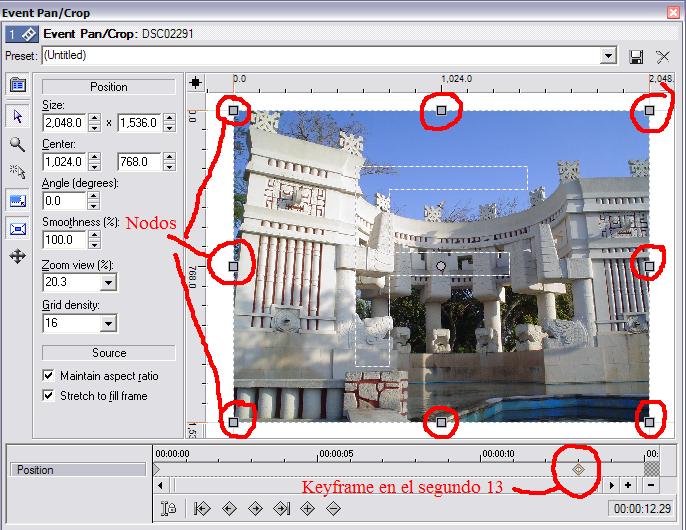
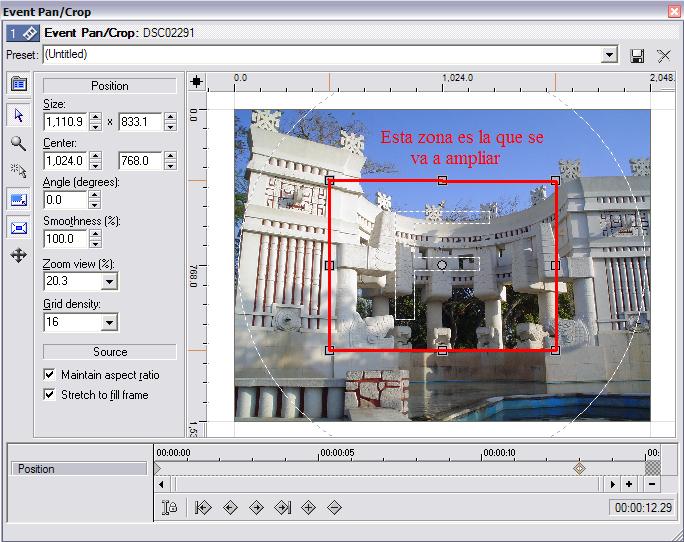
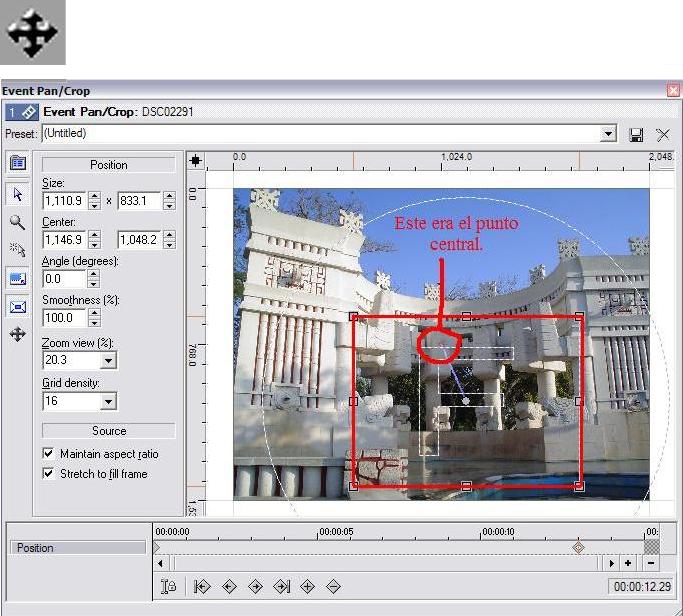

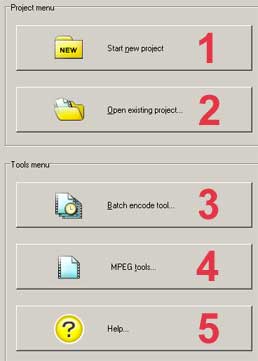 Su función es la de borrar parámetros de configuración anteriores y empezar de cero un nuevo proyecto. No tiene por tanto ninguna función si acabamos de iniciar el programa. Tan sólo será de utilidad si acabamos de trabajar con un proyecto y queremos iniciar uno desde cero
Su función es la de borrar parámetros de configuración anteriores y empezar de cero un nuevo proyecto. No tiene por tanto ninguna función si acabamos de iniciar el programa. Tan sólo será de utilidad si acabamos de trabajar con un proyecto y queremos iniciar uno desde cero
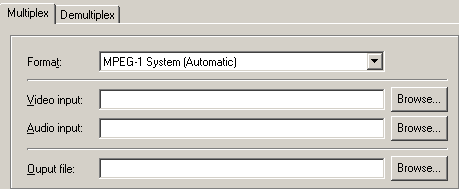
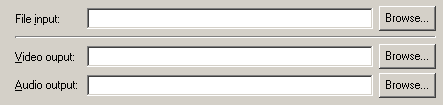
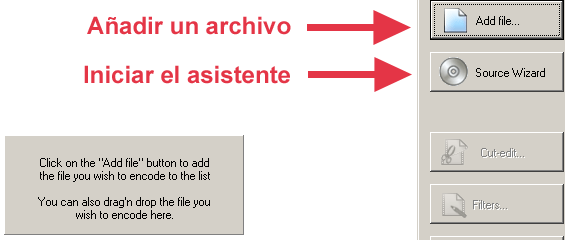
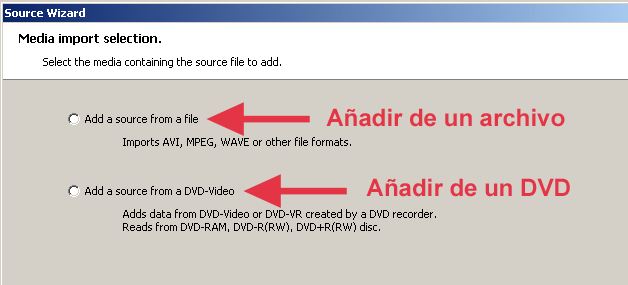
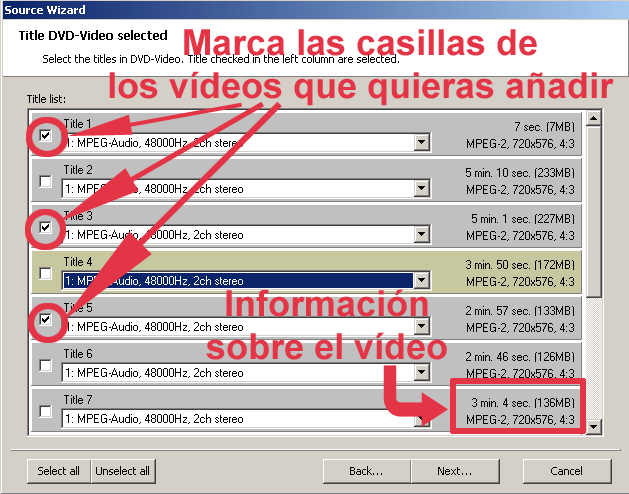
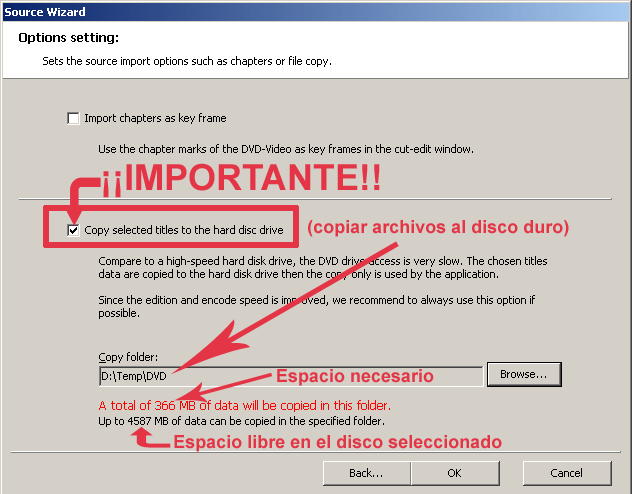
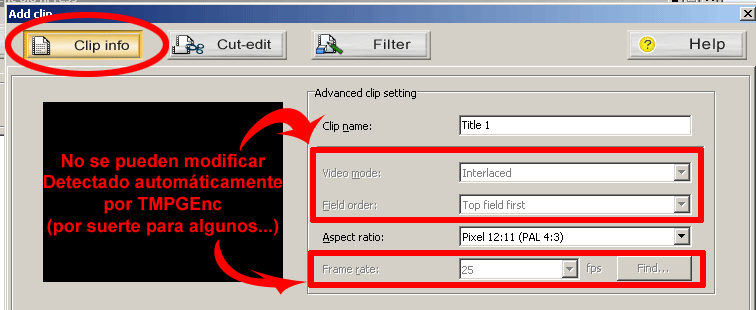
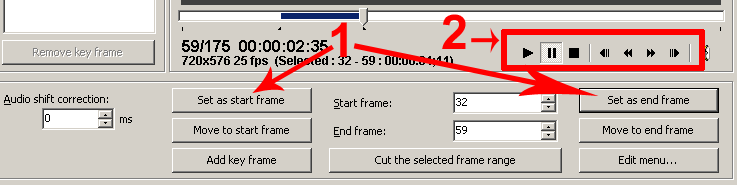
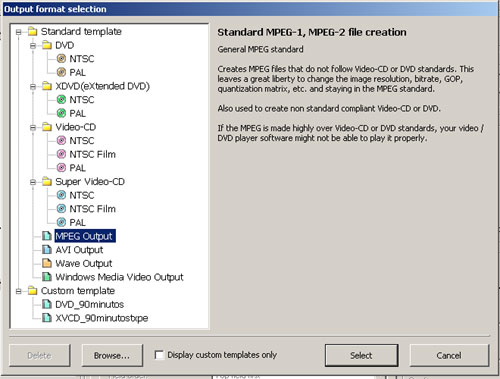

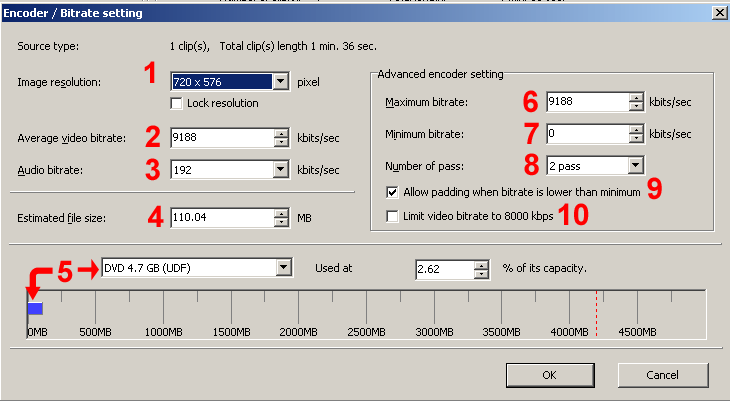
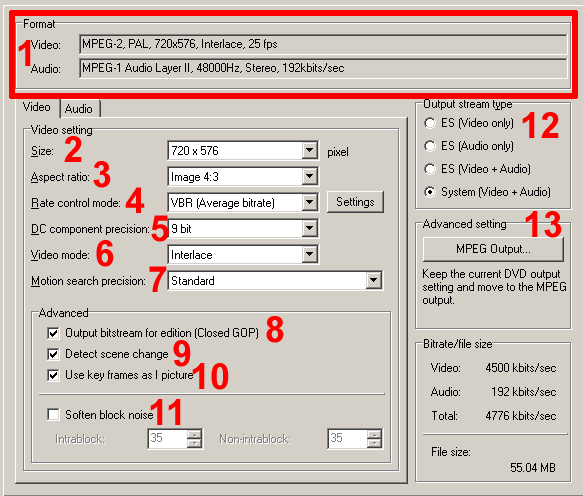
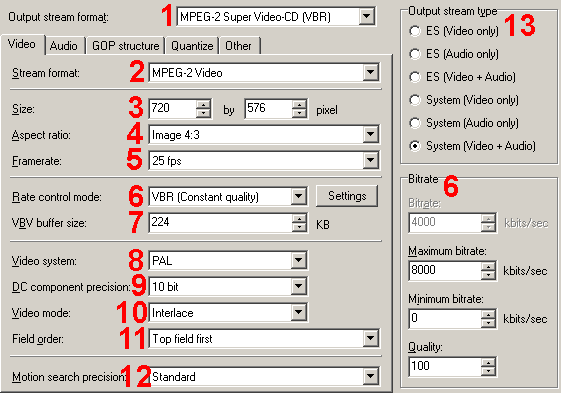
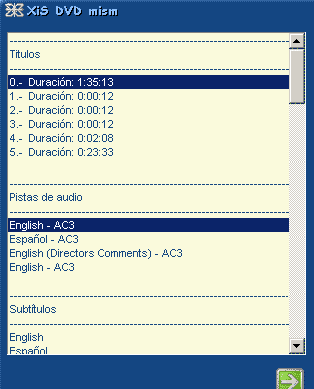 Como vemos, en el archivo "VTS_02_0.IFO" hay 5 pistas de vídeo, pero está claro que la película es la que tiene 1 hora 35 minutos de duración. Abramos el IFO que abramos siempre podremos saber cuál es la pista de la película gracias a la duración. Como se ve, también se puede seleccionar la pista de audio que queramos comprimir y los subtítulos. Una vez seleccionado lo que queremos pulsamos sobre la flecha en el recuadro verde que aparece en la esquina inferior derecha.
Como vemos, en el archivo "VTS_02_0.IFO" hay 5 pistas de vídeo, pero está claro que la película es la que tiene 1 hora 35 minutos de duración. Abramos el IFO que abramos siempre podremos saber cuál es la pista de la película gracias a la duración. Como se ve, también se puede seleccionar la pista de audio que queramos comprimir y los subtítulos. Una vez seleccionado lo que queremos pulsamos sobre la flecha en el recuadro verde que aparece en la esquina inferior derecha.




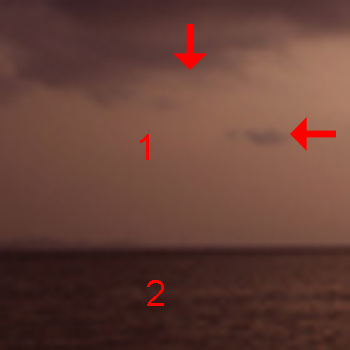
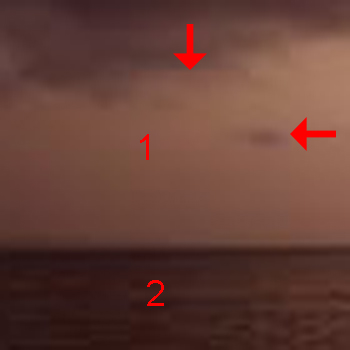
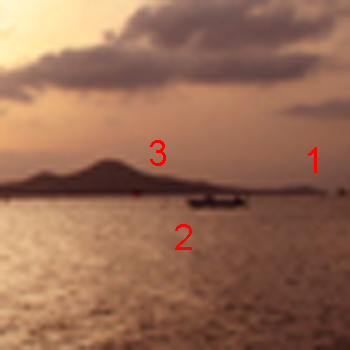

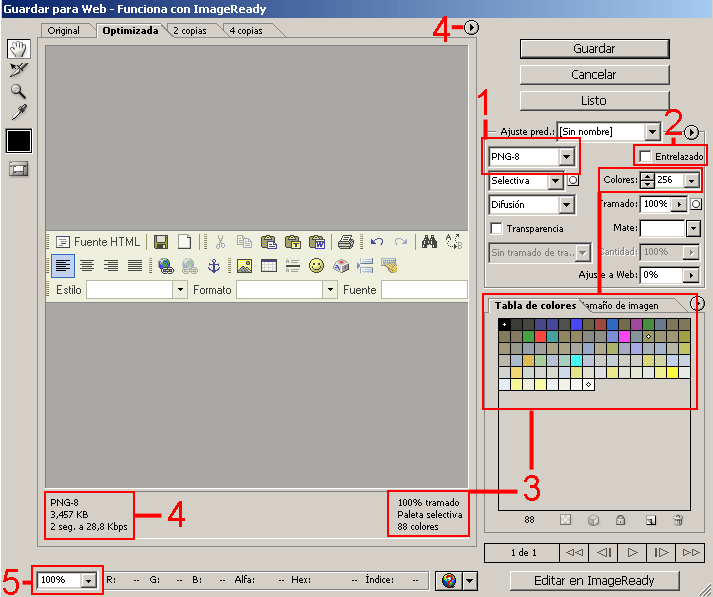
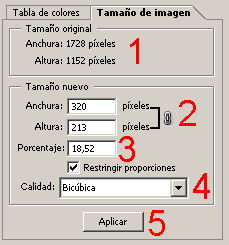
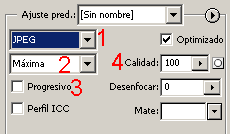
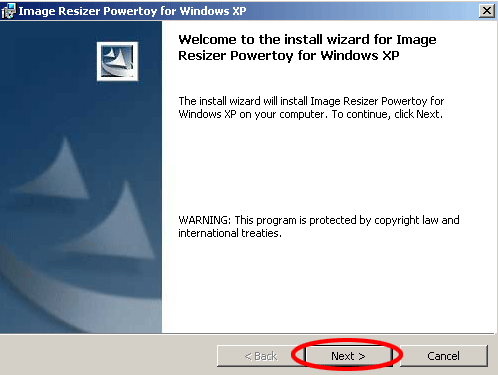
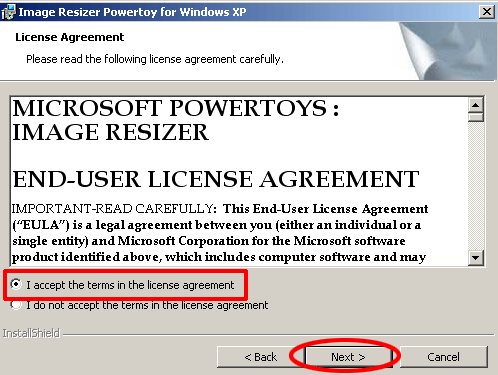
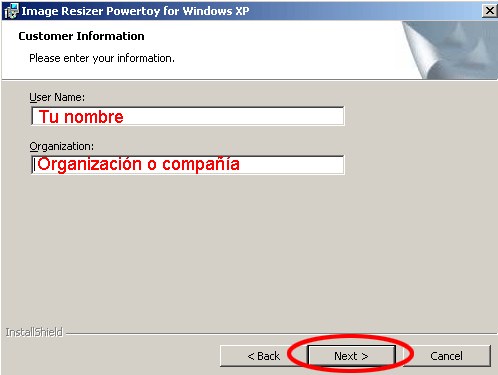
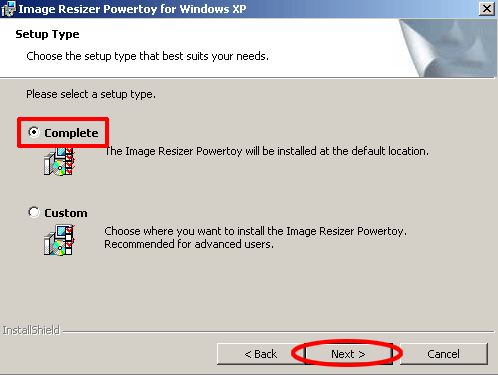

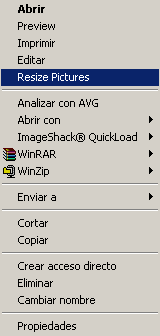
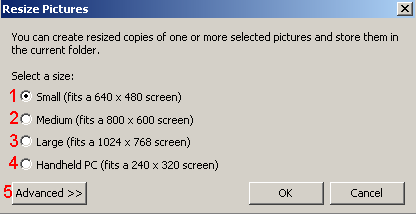
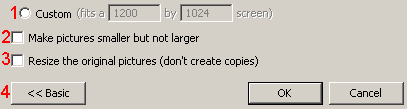





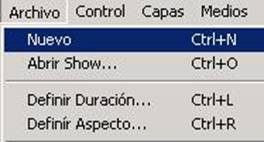



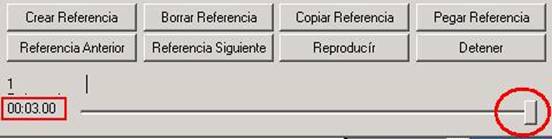
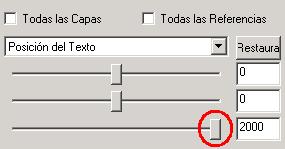



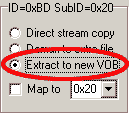 Lo primero que necesitaremos será extraer los subtítulos. Mi recomendación es usar la modalidad "Movie" en Smart Ripper y elegir la opción "Extract to a new vob" en "Stream processing" Es importante que en "Settings" tengamos marcada la casilla "Copy IFO file" Para más información acerca del proceso de ripeo con Smart Ripper consulta el apartado "
Lo primero que necesitaremos será extraer los subtítulos. Mi recomendación es usar la modalidad "Movie" en Smart Ripper y elegir la opción "Extract to a new vob" en "Stream processing" Es importante que en "Settings" tengamos marcada la casilla "Copy IFO file" Para más información acerca del proceso de ripeo con Smart Ripper consulta el apartado " . .
. .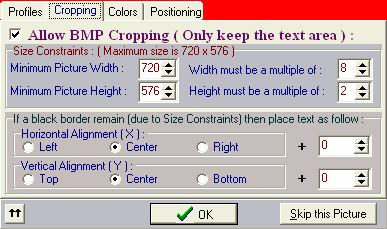
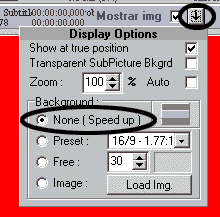 Pinchamos en OK y comenzará el proceso de extracción de los subtítulos. Podemos acelerar el proceso sustancialmente si desmarcamos la casilla "mostrar img" (arriba) o si pinchamos en la flechita que hay al lado y luego seleccionamos la opción "Background -> None (speed up)" (fondo -> ninguno -acelerar-) Una vez terminado el proceso (la velocidad varía notablemente según la potencia del procesador) nos vamos a la ventana de textos de subtítulos. Si por cualquier motivo no estuviera a la vista podemos hacerla aparecer de nuevo pinchando en el botón que hay junto a VOB debajo de los menús en la parte superior izquierda.
Pinchamos en OK y comenzará el proceso de extracción de los subtítulos. Podemos acelerar el proceso sustancialmente si desmarcamos la casilla "mostrar img" (arriba) o si pinchamos en la flechita que hay al lado y luego seleccionamos la opción "Background -> None (speed up)" (fondo -> ninguno -acelerar-) Una vez terminado el proceso (la velocidad varía notablemente según la potencia del procesador) nos vamos a la ventana de textos de subtítulos. Si por cualquier motivo no estuviera a la vista podemos hacerla aparecer de nuevo pinchando en el botón que hay junto a VOB debajo de los menús en la parte superior izquierda. . .
. .
 "Marca esta casilla si el contador reinicia de cero a mitad del DVD"
"Marca esta casilla si el contador reinicia de cero a mitad del DVD"
 Una vez que tengamos creada una película dentro de un proyecto (Ver
Una vez que tengamos creada una película dentro de un proyecto (Ver 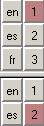 Cuando se trabaja con varias pistas de audio/subtitulos hemos de decirle a DVDMaestro cuál queremos que reproduzca en la ventana de vista previa. Ésta elección se hace pinchando sobre el número de la pista que queremos reproducir, que queda coloreado para saber cuál elegimos en cada momento. Bastará con pinchar el botón de reproducción que se encuentra por encima de las pistas para que aparezca la ventana de vista previa reproduciendo el vídeo, audio y subtítulos seleccionados. Si todo está correcto, repetimos el proceso para todas las películas que contenga nuestro proyecto y terminamos los pasos que nos queden (Ver [url="http://www.videoedicion.org/docs/admin/dvdmaestro/dvdmaestro.htm"]DVDMaestro)
Cuando se trabaja con varias pistas de audio/subtitulos hemos de decirle a DVDMaestro cuál queremos que reproduzca en la ventana de vista previa. Ésta elección se hace pinchando sobre el número de la pista que queremos reproducir, que queda coloreado para saber cuál elegimos en cada momento. Bastará con pinchar el botón de reproducción que se encuentra por encima de las pistas para que aparezca la ventana de vista previa reproduciendo el vídeo, audio y subtítulos seleccionados. Si todo está correcto, repetimos el proceso para todas las películas que contenga nuestro proyecto y terminamos los pasos que nos queden (Ver [url="http://www.videoedicion.org/docs/admin/dvdmaestro/dvdmaestro.htm"]DVDMaestro)
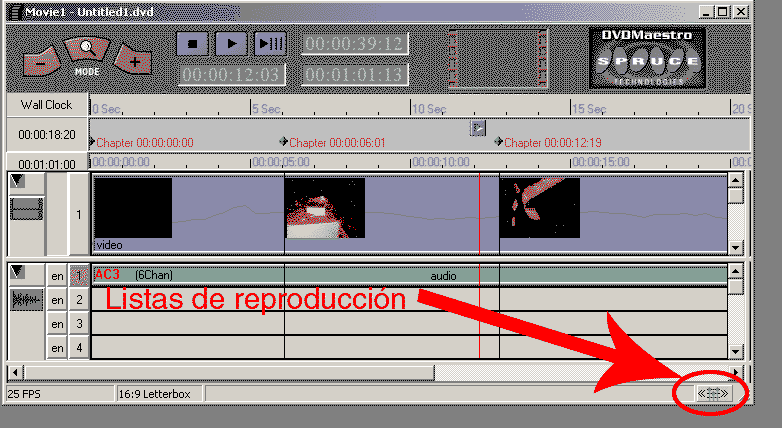

 Volvamos al ejemplo del apartado
Volvamos al ejemplo del apartado 


 Cuando apliquemos el color negro a las 3 capas de texto acoplaremos esas 3 capas (¡ojo! entre ellas, no acoplar con la imagen de fondo) de modo que, por fin, tendremos solamente dos capas: una capa de fondo y sus correspondientes sombras aclopadas, y otra capa en la que todo es transparente EXCEPTO el texto de los botones, que será de color negro. Puede que el resultado se vea un poco "raro", ya que veremos texto negro con sombra negra y podríamos pensar que algo falla. Tranquilos. Hay que tener en cuenta que el texto de la capa de botones *NO* será negro. El color de los mismos lo definiremos en DVDMaestro más adelante. Lo único que estamos haciendo ahora mismo es definir el mapa de color ¿recuerdas? A la hora de asignar colores en el menú de DVDMaestro todo en la capa de botones será transparente a excepción de lo que sea negro, o dicho de otro modo, DVDMaestro sólo le aplicará el color elegido a lo que sea de color negro en la capa de botones.
Cuando apliquemos el color negro a las 3 capas de texto acoplaremos esas 3 capas (¡ojo! entre ellas, no acoplar con la imagen de fondo) de modo que, por fin, tendremos solamente dos capas: una capa de fondo y sus correspondientes sombras aclopadas, y otra capa en la que todo es transparente EXCEPTO el texto de los botones, que será de color negro. Puede que el resultado se vea un poco "raro", ya que veremos texto negro con sombra negra y podríamos pensar que algo falla. Tranquilos. Hay que tener en cuenta que el texto de la capa de botones *NO* será negro. El color de los mismos lo definiremos en DVDMaestro más adelante. Lo único que estamos haciendo ahora mismo es definir el mapa de color ¿recuerdas? A la hora de asignar colores en el menú de DVDMaestro todo en la capa de botones será transparente a excepción de lo que sea negro, o dicho de otro modo, DVDMaestro sólo le aplicará el color elegido a lo que sea de color negro en la capa de botones.

 - View Layer (ver capa): En este apartado elegimos si ver el fondo (background), la capa de botones (subpicture) o ambas (both), tal y como quedarán a la hora de ver el menú en el DVD
- View Layer (ver capa): En este apartado elegimos si ver el fondo (background), la capa de botones (subpicture) o ambas (both), tal y como quedarán a la hora de ver el menú en el DVD

 Si tenemos tres botones (prévio a la ceremonia, ceremonia y cena) y queremos que cada uno de ellos se "ilumine" de un color distinto al de los demás al seleccionarlo y/o al pincharlo... ¿se te ha ocurrido ya qué hacer? ¡Exacto! usar mapas de color distinto para cada botón. Vimos en el apartado
Si tenemos tres botones (prévio a la ceremonia, ceremonia y cena) y queremos que cada uno de ellos se "ilumine" de un color distinto al de los demás al seleccionarlo y/o al pincharlo... ¿se te ha ocurrido ya qué hacer? ¡Exacto! usar mapas de color distinto para cada botón. Vimos en el apartado 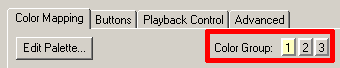 Con DVDMaestro podremos dar hasta un total de 16 colores diferentes simultáneos (la paleta máxima disponible para cualquier menú de DVD), pero si tenemos en cuenta que no podemos disponer del blanco, entonces nos quedan sólo 9. Para poder disponer de esta paleta lo que hacemos es crear "grupos" de mapeados mediante la opción indicada en la imagen. Cada grupo tendrá un mapeado distinto de color. A la hora de crear el texto en Photoshop seguiremos usando los mapeados del ejemplo anterior (negro, rojo y azul) pero una vez en DVDMaestro podremos decir al color negro, por ejemplo, le asignaremos el mapeado 1, el 2 o el 3. De ese modo, cada uno de los 3 colores de mapeado que tenemos a nuestra disposición (negro, rojo y azul) podrán tener 3 mapeados distintos, dando un total de 9 colores diferentes simultáneos. En la imagen anterior definiremos los 3 posibles mapeados para un mismo color. Para poder asignarle a un botón concreto el grupo de mapeado 1, 2 o 3 hemos de ir a la pestaña "Buttons" y elegir a qué grupo de mapeado pertenece el botón seleccionado.
Con DVDMaestro podremos dar hasta un total de 16 colores diferentes simultáneos (la paleta máxima disponible para cualquier menú de DVD), pero si tenemos en cuenta que no podemos disponer del blanco, entonces nos quedan sólo 9. Para poder disponer de esta paleta lo que hacemos es crear "grupos" de mapeados mediante la opción indicada en la imagen. Cada grupo tendrá un mapeado distinto de color. A la hora de crear el texto en Photoshop seguiremos usando los mapeados del ejemplo anterior (negro, rojo y azul) pero una vez en DVDMaestro podremos decir al color negro, por ejemplo, le asignaremos el mapeado 1, el 2 o el 3. De ese modo, cada uno de los 3 colores de mapeado que tenemos a nuestra disposición (negro, rojo y azul) podrán tener 3 mapeados distintos, dando un total de 9 colores diferentes simultáneos. En la imagen anterior definiremos los 3 posibles mapeados para un mismo color. Para poder asignarle a un botón concreto el grupo de mapeado 1, 2 o 3 hemos de ir a la pestaña "Buttons" y elegir a qué grupo de mapeado pertenece el botón seleccionado.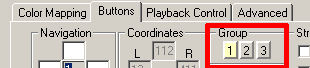

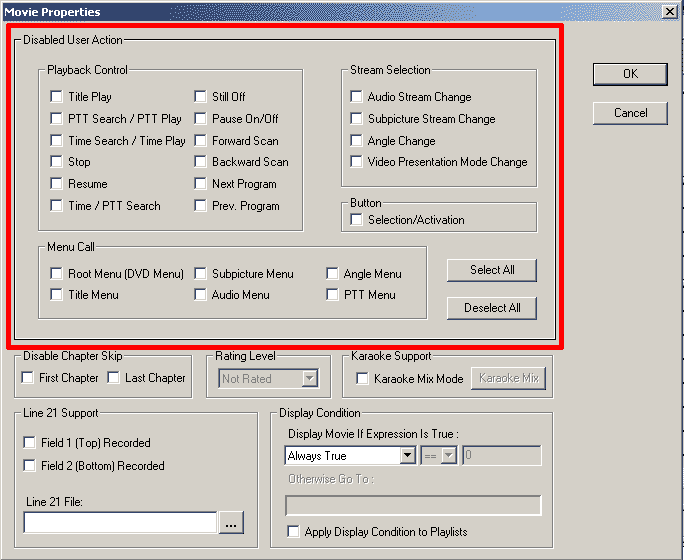







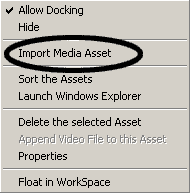 Tal y como he dicho en la sección anterior, antes de comenzar deberemos tener todo el material que usaremos ya preparado. En DVDMaestro a cada archivo se le lama "asset", independientemente de si es de video, audio, subtítulos o imagen. Para importar un archivo pinchamos en la ventana de Assets con el botón derecho. Aparecerá un menú y, dentro de él, encontramos la opción "Import Media Asset". Pinchamos sobre ella y nos aparecerá una ventana en la que podremos elegir qué queremos importar. Como en muchas otras aplicaciones de Windows podemos ir seleccionando varios archivos de una misma carpeta si mantenemos pulsada la tecla "control" cada vez que pinchamos uno de ellos. Cuando hemos seleccionado todos los que queremos pinchamos en "Abrir" y a continuación se produce un proceso denominado "parsing" que consiste en comprobar que los archivos seleccionados cumplen los requisitos detallados anteriormente. Ésto garantiza la reproducción correcta de los archivos una vez incluídos en nuestro proyecto. Para los archivos de vídeo, en especial si son de larga duración como en el caso de las películas, éste proceso puede tomarse algún tiempo, pero es un paso obligatorio y si lo cancelamos no podremos usar ese archivo en nuestro proyecto.
Tal y como he dicho en la sección anterior, antes de comenzar deberemos tener todo el material que usaremos ya preparado. En DVDMaestro a cada archivo se le lama "asset", independientemente de si es de video, audio, subtítulos o imagen. Para importar un archivo pinchamos en la ventana de Assets con el botón derecho. Aparecerá un menú y, dentro de él, encontramos la opción "Import Media Asset". Pinchamos sobre ella y nos aparecerá una ventana en la que podremos elegir qué queremos importar. Como en muchas otras aplicaciones de Windows podemos ir seleccionando varios archivos de una misma carpeta si mantenemos pulsada la tecla "control" cada vez que pinchamos uno de ellos. Cuando hemos seleccionado todos los que queremos pinchamos en "Abrir" y a continuación se produce un proceso denominado "parsing" que consiste en comprobar que los archivos seleccionados cumplen los requisitos detallados anteriormente. Ésto garantiza la reproducción correcta de los archivos una vez incluídos en nuestro proyecto. Para los archivos de vídeo, en especial si son de larga duración como en el caso de las películas, éste proceso puede tomarse algún tiempo, pero es un paso obligatorio y si lo cancelamos no podremos usar ese archivo en nuestro proyecto.
 Cuando hayamos importado todos los archivos necesarios para nuestro proyecto, definiremos las películas (movies) que tomarán parte en él. Para ello hacemos doble clic sobre Movie1 en la ventana de proyecto y aparecerá una nueva ventana tal y cómo muestra la imagen. De los archivos que tenemos en la ventana "asset" sólo tenemos que ir pinchando y arrastrando hasta la pista correspondiente. Una de los aspectos que dan potencia a DVDMaestro es que, en una misma película, al igual que en los DVD-Video comerciales, podemos incluir varias pistas de vídeo, audio y subtítulos, de modo que de una misma escena podrían elegirse varios ángulos diferentes (caso de haberlo grabado con varias cámaras), varias pistas de audio (un reportaje con sonido de fondo original o música de fondo) o varias pistas de subtítulos. Para facilitar la visibilidad, en caso de ser necesario podemos pinchar en los bordes de zona (video, audio, video) y desplazarlos un poco para dejar al descubierto las pistas que queramos.
Cuando hayamos importado todos los archivos necesarios para nuestro proyecto, definiremos las películas (movies) que tomarán parte en él. Para ello hacemos doble clic sobre Movie1 en la ventana de proyecto y aparecerá una nueva ventana tal y cómo muestra la imagen. De los archivos que tenemos en la ventana "asset" sólo tenemos que ir pinchando y arrastrando hasta la pista correspondiente. Una de los aspectos que dan potencia a DVDMaestro es que, en una misma película, al igual que en los DVD-Video comerciales, podemos incluir varias pistas de vídeo, audio y subtítulos, de modo que de una misma escena podrían elegirse varios ángulos diferentes (caso de haberlo grabado con varias cámaras), varias pistas de audio (un reportaje con sonido de fondo original o música de fondo) o varias pistas de subtítulos. Para facilitar la visibilidad, en caso de ser necesario podemos pinchar en los bordes de zona (video, audio, video) y desplazarlos un poco para dejar al descubierto las pistas que queramos.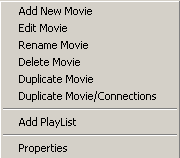 Ya tenemos una película definida. Si nuestro DVD constara sólo de eso ya podríamos ir directamente al apartado "
Ya tenemos una película definida. Si nuestro DVD constara sólo de eso ya podríamos ir directamente al apartado "

 Para colocar una imagen (o un vídeo) de fondo basta con pinchar un elemento de la ventana "Assets", arrastrarlo y soltarlo en la ventana "Menú" Puesto que los elementos que conformen el menú YA están visibles (lo hemos preparado de antemano con un programa externo superponiéndo las opciones que queramos sobre la imagen o vídeo de fondo) tan sólo hemos de indicarle a DVDMaestro que esas serán las zonas interactivas (los textos que hemos creado). La definición de esas zonas se puede hacer de dos formas.
Para colocar una imagen (o un vídeo) de fondo basta con pinchar un elemento de la ventana "Assets", arrastrarlo y soltarlo en la ventana "Menú" Puesto que los elementos que conformen el menú YA están visibles (lo hemos preparado de antemano con un programa externo superponiéndo las opciones que queramos sobre la imagen o vídeo de fondo) tan sólo hemos de indicarle a DVDMaestro que esas serán las zonas interactivas (los textos que hemos creado). La definición de esas zonas se puede hacer de dos formas. Una vez que hemos definido el primer área interactiva, al igual que con las películas, lo mejor será siempre darle un nombre (Name) para saber en todo momento lo que nos traemos entre manos. Para definir el nombre de éste primer botón hemos de pinchar en la pestaña "Buttons" (botones) y escribir el nombre que queramos en el apartado "Name" (nombre)
Una vez que hemos definido el primer área interactiva, al igual que con las películas, lo mejor será siempre darle un nombre (Name) para saber en todo momento lo que nos traemos entre manos. Para definir el nombre de éste primer botón hemos de pinchar en la pestaña "Buttons" (botones) y escribir el nombre que queramos en el apartado "Name" (nombre)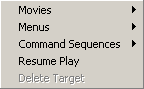 Si pinchamos con el botón derecho sobre el área de acción (botón) que acabamos de definir. aparecerá un menú contextual muy sencillo en que tan sólo hemos de elegir a qué película (Movie) o menú enlazará el botón.
Si pinchamos con el botón derecho sobre el área de acción (botón) que acabamos de definir. aparecerá un menú contextual muy sencillo en que tan sólo hemos de elegir a qué película (Movie) o menú enlazará el botón. Para comprobar que el movimiento de los botones es el correcto pinchamos en el botón "Video Monitor" que se encuentra entre las opciones que hay en la parte inferior izquierda de la ventana de menús. Aparecerá una nueva ventana con unas flechas que "simula" la navegación tal cuál quedará una vez finalizado nuestro proyecto, hacemos todas las pruebas que queramos.
Para comprobar que el movimiento de los botones es el correcto pinchamos en el botón "Video Monitor" que se encuentra entre las opciones que hay en la parte inferior izquierda de la ventana de menús. Aparecerá una nueva ventana con unas flechas que "simula" la navegación tal cuál quedará una vez finalizado nuestro proyecto, hacemos todas las pruebas que queramos.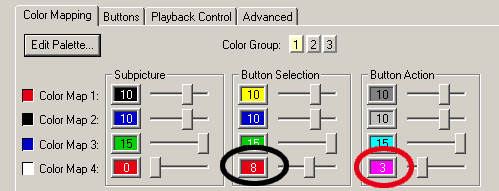


 Cuando queremos marcar capítulos en puntos muy concretos del vídeo, es evidente que tendremos que visualizarlo pasa saber lo que marcamos. Para eso hemos de utilizar un pequeño cuadrado que en un principio se encuentra situado medio "escondido" al comienzo de la barra de reproduccion. Si pinchamos ese recuadro y, sin soltarlo, lo arrastramos por la línea de tiempo podremos ir viendo una "mini vista previa" en un pequeño monitor situado en la parte superior de la línea de tiempo. Si necesitamos más precisión podemos usar los controles básicos de la línea de tiempo (en recuadro amarillo) y podremos ver en la ventana "Real View" una imagen más grande (es para ver el vídeo en esta ventana para lo que necesitamos la tarjeta descompresora MPEG o el códec de video Ravisent Cinemaster descrito en
Cuando queremos marcar capítulos en puntos muy concretos del vídeo, es evidente que tendremos que visualizarlo pasa saber lo que marcamos. Para eso hemos de utilizar un pequeño cuadrado que en un principio se encuentra situado medio "escondido" al comienzo de la barra de reproduccion. Si pinchamos ese recuadro y, sin soltarlo, lo arrastramos por la línea de tiempo podremos ir viendo una "mini vista previa" en un pequeño monitor situado en la parte superior de la línea de tiempo. Si necesitamos más precisión podemos usar los controles básicos de la línea de tiempo (en recuadro amarillo) y podremos ver en la ventana "Real View" una imagen más grande (es para ver el vídeo en esta ventana para lo que necesitamos la tarjeta descompresora MPEG o el códec de video Ravisent Cinemaster descrito en 





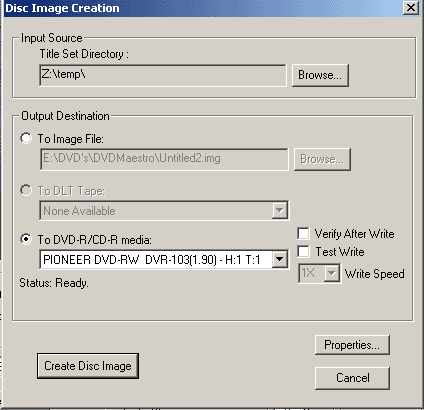 Pulsando CONTROL+D, yendo a "Tools -> Disc Image Creation" o bien pinchando en el botón que hay a lado derecho del botón Compilar usado anteriormente, accedemos las opciones de grabación del DVD.
Pulsando CONTROL+D, yendo a "Tools -> Disc Image Creation" o bien pinchando en el botón que hay a lado derecho del botón Compilar usado anteriormente, accedemos las opciones de grabación del DVD.